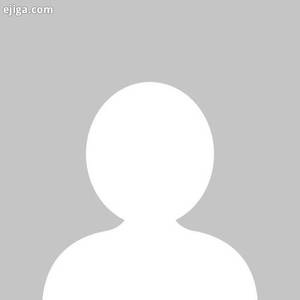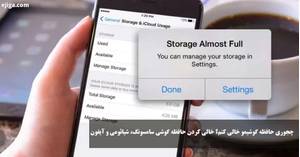راهنمای کامل آپدیت کارت گرافیک در ویندوز 10 11
یکی از مهمترین عوامل برای اجرای روانتر بازیها و نرمافزارهای گرافیکی، بهروزرسانی کارت گرافیک است. بسیاری از مشکلات نمایش تصویر، کندی در اجرای برنامهها یا کاهش کیفیت گرافیکی، با یک آپدیت ساده برطرف میشوند. اگر شما هم احساس میکنید عملکرد سیستم پایین آمده و کارایی مناسب را ندارد، وقت آن رسیده تا آپدیت کارت گرافیک سیستم را در الویت قرار دهید.
در این مقاله به شما آموزش میدهیم چطور کارت گرافیک سیستم خود را شناسایی کنید، نوع آن را تشخیص دهید و در نهایت، متناسب با نسخه ویندوز خود آن را بهروزرسانی کنید.
فروشگاه اینترنتی لیون کامپیوتر عرضه کننده انواع کارت گرافیک با برندهای مختلف:قیمت کارت گرافیک
پیدا کردن کارت گرافیک کامپیوتر
برای شروع باید مدل دقیق کارت گرافیک خود را پیدا کنید. سادهترین روش این است که کلیدهای Win + R را فشار دهید تا پنجره Run باز شود. در این پنجره عبارت dxdiag را تایپ کرده و Enter بزنید. پس از باز شدن پنجره جدید، به تب Display بروید. در این بخش میتوانید نام کارت گرافیک و سایر مشخصات مربوط به آن را مشاهده کنید. این اطلاعات در مراحل بعدی به شما کمک خواهد کرد.
بررسی نوع کارت گرافیک
پس از پیدا کردن نام کارت گرافیک، باید بدانید که این کارت ساخت کدام شرکت است. کارتهای گرافیک معمولاً توسط دو شرکت بزرگ NVIDIA و AMD تولید میشوند و بسیاری از لپتاپها نیز از کارتهای گرافیک مجتمع اینتل استفاده میکنند.
دانستن این موضوع مهم است، چون برای دانلود آخرین نسخه درایور، باید به وبسایت رسمی سازنده مراجعه کنید تا از صحت و بهروز بودن فایل اطمینان داشته باشید.
آپدیت کارت گرافیک ویندوز 10 و 11

کاربران ویندوز 10 و 11 میتوانند از دو روش اصلی برای آپدیت کارت گرافیک استفاده کنند. اولین روش، استفاده از Windows Update است. گاهی ویندوز بهطور خودکار درایور کارت گرافیک را همراه با سایر بهروزرسانیها نصب میکند.
برای اطمینان از این موضوع کافیست وارد تنظیمات ویندوز شوید و در بخش Update & Security گزینه Windows Update را انتخاب کرده و Check for updates را بزنید تا در صورت وجود نسخه جدید، سیستم آن را دانلود و نصب کند.
روش دوم، استفاده از Device Manager است. برای این کار کافیست روی منوی Start راست کلیک کرده و Device Manager را باز کنید. سپس بخش Display adapters را پیدا کرده و روی نام کارت گرافیک راست کلیک کنید.
با انتخاب گزینه Update driver، ویندوز شروع به جستجوی نسخه جدید میکند و در صورت وجود، آن را نصب خواهد کرد.
بیشتر بخوانید:آیا ارتقا کارت گرافیک امکان پذیر است؟
آپدیت کارت گرافیک در ویندوز 7
در ویندوز 7 هم آپدیت کارت گرافیک مراحل مشابهی دارد، اما ظاهر منوها کمی متفاوت است. ابتدا روی My Computer راست کلیک کنید و گزینه Manage را بزنید تا وارد بخش مدیریت سیستم شوید.
در این قسمت Device Manager را انتخاب کنید. حالا مانند ویندوزهای جدیدتر، در بخش Display adapters روی نام کارت گرافیک راست کلیک کرده و گزینه Update driver software را انتخاب کنید. سپس گزینه جستجوی خودکار را بزنید تا ویندوز درایور مناسب را پیدا کند.
آموزش آپدیت کردن کارت گرافیک به صورت دستی
اگر میخواهید مطمئن شوید که جدیدترین نسخه درایور را نصب کردهاید، بهتر است بهصورت دستی اقدام کنید. برای این کار باید وارد وبسایت رسمی سازنده کارت گرافیک خود شوید. معمولاً NVIDIA، AMD و Intel بخش مشخصی برای دانلود درایور دارند. در وبسایت، مدل کارت گرافیک خود را جستجو کنید و فایل نصبی را دانلود کنید.
پس از دانلود، برنامه نصب را اجرا کرده و مراحل نصب را تا پایان دنبال کنید. این روش دقیقتر و مطمئنتر از جستجوی خودکار ویندوز است و معمولاً بهترین عملکرد را تضمین میکند.
سخن پایانی
آپدیت کارت گرافیک کار پیچیدهای نیست، اما تأثیر زیادی در عملکرد سیستم شما دارد. با چند دقیقه وقت گذاشتن، میتوانید کیفیت تصویر، سرعت اجرای بازیها و برنامههای گرافیکی را بهطور چشمگیری بهبود دهید. اگر در این مسیر با سوالی مواجه شدید، میتوانید از بخش نظرات کمک بگیرید یا از منابع معتبر پشتیبانی سازندگان کارت گرافیک استفاده کنید.
سوالات متداول
1. از کجا بفهمم کارت گرافیکم نیاز به آپدیت دارد؟
اگر هنگام اجرای بازیها یا نرمافزارهای گرافیکی با افت سرعت، هنگ کردن یا ارور مواجه میشوید، احتمالاً درایور کارت گرافیک شما قدیمی شده است. همچنین میتوانید در وبسایت سازنده بررسی کنید که آیا نسخه جدیدی منتشر شده یا خیر.
2. اگر درایور اشتباهی نصب کنم چه اتفاقی میافتد؟
در صورت نصب درایور نادرست، کارت گرافیک ممکن است درست کار نکند یا کیفیت تصویر کاهش یابد. در این حالت میتوانید از طریق Device Manager درایور را حذف کنید و نسخه مناسب را دوباره نصب کنید.
3. بهترین روش برای آپدیت کارت گرافیک چیست؟
بهترین و مطمئنترین روش، دانلود آخرین نسخه درایور از وبسایت رسمی سازنده کارت گرافیک است. این کار باعث میشود همیشه بهروزترین و سازگارترین نسخه را نصب کنید و از بروز مشکلات احتمالی جلوگیری شود.
آدرس کپی شد
#کامپیوتر #آموزش_کامپیوتر
بیشتر...
تبلیغات
درمان زود انزالی خانگی فوری برای مردان + بهترین تاخیری طبیعی فوری چیست؟:درمان زود انزالی فوری مردان
رشد سریع مو در یک هفته برای زنان و مردان با روش خانگی و بدون قرص:رشد سریع مو در یک هفته برای زنان و
جنسیت جنین در چند هفتگی مشخص میشود؟ جنسیت جنین پسر زودتر مشخص میشود یا دختر؟:تشخیص جنسیت جنین در هفت
نوحه حضرت قاسم ترکی و فارسی، قدیمی و سه ضرب + متن نوحه حضرت قاسم:نوحه حضرت قاسم حضرت قاسم یکی از فرز
خالي كردن حافظه گوشي سامسونگ به زبان فارسی، چجوری حافظه گوشیمو خالی کنم شیائومی، چجوری حافظه گوشیمو
بهترین روش تشخیص طلا از بدل در منزل با وایتکس، سرکه، آبلیمو و سوزاندن:بهترین روش تشخیص طلا از بدل تش
چطوری پشت خطی رو فعال کنیم ایفون، چطوری پشت خطی رو فعال کنیم اندروید، کد فعال سازی پشت خطی ایرانسل،
کم تکرارترین اسم دختر ایرانی، کم تکرارترین اسم دختر خارجی، اسم دختر کمتر شنیده شده، اسم دخترانه کمتر
بیشتر...